Shaxda tusmada
Mararka qaar waxaa laga yaabaa inaan u baahanahay inaan ogaano ama go'aaminno tirada tiirka unug kasta oo gaar ah. Ujeedadaas awgeed, Excel wuxuu bixiyaa hawl lagu magacaabo COLUMN . Shaqadani waxay soo celisaa lambarka tiirka unug kasta oo tixraac ah. Waxaad heli doontaa fikrad dhamaystiran oo ku saabsan sida COLUMN u shaqeeyo ee Excel, labadaba si madax-bannaan iyo hawlo kale oo Excel ah. Maqaalkan, waxaan ku tusi doonaa sida loo isticmaalo shaqada COLUMN gudaha Excel.
Soo deji Buug-hawleed ku-dhaqan
leh. >>Isticmaalka Shaqada COLUMN
Shaqadu waxay soo celisaa lambarka tiirka tixraaca unugga
Syntax
Syntax-ka ama qaacidada Shaqada COLUMN ee Excel waa,
> =COLUMN([reference]) 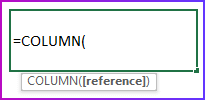 >
>
12> Dood > > > <1 1>[Tixraac] > > >
| >Waa Loo Baahan Yahay Ama Ikhtiyaar | Ikhtiyaar ah | Unugga ama tirada unugyada aan rabno inaan u soo celinno lambarka tiirka. Haddii dooda tixraacu ay tixraacdo unugyo kala duwan, iyo haddii shaqada COLUMN loo geliyo qaab qaabaysan oo toosan, shaqada COLUMN waxay soo celinaysaa tirooyinka tirooyinka tixraaca sida jaantus toosan. |
|---|
Soo noqoshada >
Shaqadu waxay soo celinaysaa tirada tiirka iyadoo lagu salaynayo tixraac unug la bixiyay.
4 Tusaalooyinka ugu habboonAdeegso COLUMN Function gudaha Excel
> Maqaalkan, waxaad ku arki doontaa afar tusaale oo ku habboon sida loo isticmaalo COLUMN functiongudaha Excel. Waxaad ka heli doontaa sida tooska ah ee loo isticmaalo shaqadan iyo sida loogu daro shaqadan iyo hawlaha kale ee Excel si aad u hesho qiimo gaar ahWaxaan isticmaali doonaa xogta tusaalaha soo socota si aan u sharaxo maqaalkan.
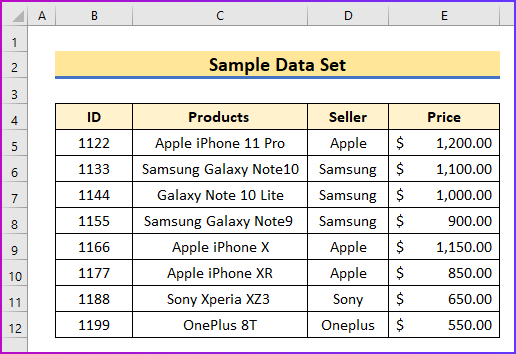 >
>
1. Go'aami tirooyinka safafka
>Codsiga aasaasiga ah ama adeegsiga shaqada COLUMNwaa in la ogaado tirada tiirka ama tirooyinka tixraaca unugga ee la bixiyay. Doodda soo socota, waxaad si fiican u fahmi doontaa>- > Marka hore, eeg sawirkan soo socda, halkaas oo aad ka heli doonto COLUMN function qaacido leh unugyo kala duwan oo tixraac ahaan ah. >
- Waxaan uga hadli doonaa qaacido kasta qaybtan soo socota. >>>
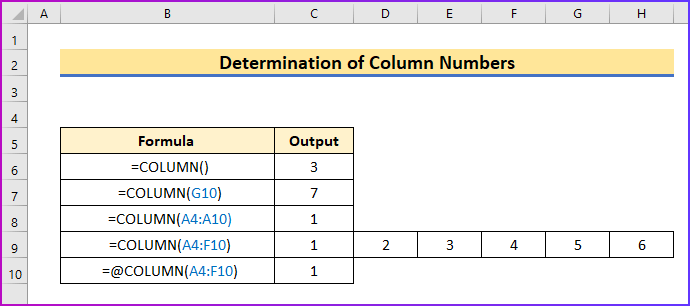 >
>
- Marka hore, qaacidada koowaad waxay soo celinaysaa tiirka tiirka unugga hadda jira. Taasi waa 3 ee tiirka C . >>>>>
- Marka labaad, qaacidada soo socotaa waxay soo celinaysaa G10 lambarka tiirka unugga oo ah 7. >>
- Marka saddexaad, adiga wuxuu awood u yeelan doonaa inuu soo celiyo lambarka tiirka ee A4:A10 oo ah 1 adoo isticmaalaya shaqada saddexaad. 22> A4:F10 array firfircoon oo ah 1 ilaa 6.
- Ugu dambayntii, qaacidada kama dambaysta ah ee sawirka kore waxa ay soo celinaysaa tirooyinka safka hore A4:F10 firfircoonarray oo ah 1. >
2. Soo hel lambarka koowaad iyo kan dambe ee Range kasta
> Adigoo isticmaalaya Shaqada COLUMN, waxaad heli kartaa kan koowaad iyo kan dambe tirooyinka tiirka ee kala duwanaanshaha unug kasta. Taas awgeed, waa inaad isku dartaa shaqada COLUMNiyo shaqada MINsi aad u hesho lambarka tiirka koowaad iyo shaqada MAXsi aad u aragto tirada tiirka ugu dambeeya. Eeg tillaabooyinka soo socda si aad u fahamto.> Tallaabooyinka:>- > Marka hore, si aad u heshid tiirka koowaad ee tirada unugga, isticmaal qaacidada isku dhafka ee soo socota unugga D13 . >> 27> >
- Marka labaad, kaddib markaad riixdo Geli , waxaad arki doontaa lambarka tiirka la rabo kaas oo ah 3.
- Mar labaad, si aad u aragto tiirka ugu dambeeya ee isla tirada unugga. , gudaha unugga D15 , geli qaacidada isku dhafka ah ee soo socota>Ugu dambaynta, ka dib markaad riixdo Enter , waxaad arki kartaa tirada tiirka u dambeeya ee kala qaybinta unuggaan oo waxay noqon doontaa 5. > 27>
- Marka hore, qaado xogta soo socota, oo wadata dhammaan macluumaadka lagama maarmaanka ah.<26
- Taas oo ay weheliso, samee saddex goobood oo dheeri ah si aad u muujiso natiijada nidaamkan. , Waxaan samayn doonaa liiska hoos u dhaca ee alaabta tiirka C ee unugga B15 .
- Taas, marka hore dooro unugga B15 ka dibna tag Data tab ee ribbon. >
- Intaa ka dib, kooxda Data Tools , dooro Data Validation . 27>
- Ugu dambaynta, taabo OK . >
- Marka, sawirkan soo socda, Waxaad awoodi doontaa inaad aragto hoos u dhaca ay ku jiraan magaca alaabta >>>>>>>>
- Halkan $ B14 waa goobta wax gelinta. Waxaan geli doonaa gelinta goobtan. >
- > $B$4:$D$11 waa tirada miiska meesha xogta lagu kaydiyo. >
- COLUMNS($ B4:B4)+1 qaybtanqaacidada waxay soo celin doontaa qiyamka tiirka Iibiyaha >
- Qeexidda 0 oo ah kala-fiirinta, waxaanu tixgelinaynaa ciyaarta saxda ah ee isbarbardhigga >
- Ma xiisaynaysaa inaad baadho hawshan VLOOKUP? Isku day xiriiriyeyaashan:
1. Sida Loo Helo Qiimaha Ugu Badan Isticmaalka VLOOKUP gudaha Excel
2. VLOOKUP iyo HLOOKUP oo la isku daray qaacidada Excel (tusaale ahaan)
> 3. Foomka VLOOKUP si loo barbar dhigo labada tiir ee xaashiyo kala duwan! > 3>4. Isticmaalka VLOOKUP oo leh HADDII Xaaladda Excel (5 Tusaalooyinka Nolosha Dhabta ah)
> 27> 24> 29> Ka dib, ku dhufo Geli oo waxaad heli doontaa magaca iibiyaha ee aad rabto. > 27 - Sidoo kale, haddii aad sidoo kale rabto inaad ogaato qiimaha alaabtaas, geli caanaha soo socda unugga E15 . > 27 > >
- Intaa dheer, adiga oo beddelaya qiimaha unugga B15 waxaad ku heli kartaa natiijada badeecadaada aad rabto. >
- Sida Loo Isticmaalo Shaqada Aan Tooska ahayn ee Excel (12 Tusaalayaal Ku Haboon) >
- Isticmaal Shaqada OFFSET gudaha Excel (3 Tusaalayaal) <26
- Offset ee biilasha bilaha ah ee urur kasta. Iyowaxaad doonaysaa inaad ku kordhiso biilasha tiro gaar ah bishii saddexaad ee kasta. Waxaad samayn kartaa hawshan adiga oo isticmaalaya IF , COLUMN, iyo MOD wada shaqeeya Si aad taas u samayso, arag tillaabooyinka soo socda. > Tallaabooyinka: >
- >Bilawga, arag sawirka soo socda biilasha billaha ah waxaanan rabaa in aan ku daro $500 biilka bishii saddexaad.
- Marka labaad, si taas loo sameeyo, ku qor caanaha soo socda unugga C5 .
- B4 waxaa la isticmaalayaa hadii shuruudu been tahay,waxa ay daabici doontaa biilkii hore waxay heli doontaa isla natiijadii C5 ee D5 maadaama ay tahay bisha ugu horreysa. AutoFill dhanka midig. >
- Shaqadani waxay keenaysaa khalad #NAME! Haddii aad bixiso tixraac aan sax ahayn dooda. >
- Habka afraad, waxaan abuuray myxogta laga sameeyay tiirka labaad. Haddii xogtaadu ay ka bilaabato tiir kale markaa waa inaad wax ka beddeshaa qaaciidada oo ay la socoto isbeddelkaas
=MIN(COLUMN(C5:E11)) > 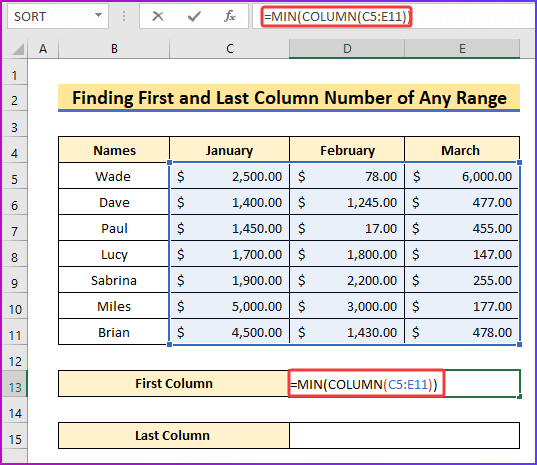
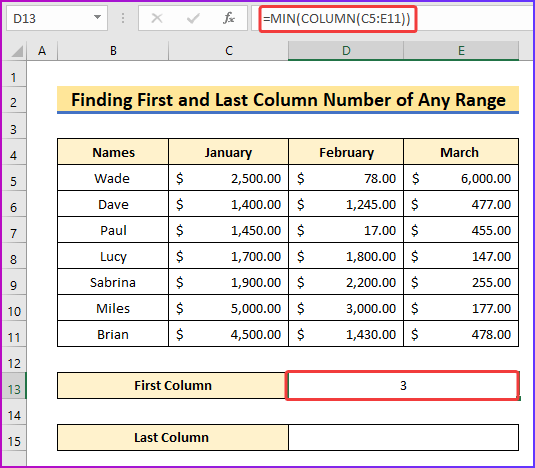
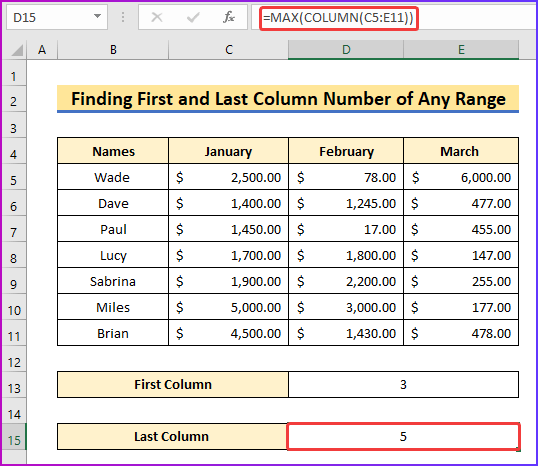 > 3>
> 3>
In ka badan ka akhriso: > Sida qoraalka loogu helo xadka Excel & soo celinta tixraaca unugga (3 siyaabood)
> sida qofku u waafajin karo xogta shuruudaha la bixiyay. Si aad hawshan u qabato si guul leh, waxaad u baahan doontaa caawinta shaqada VLOOKUP ee Excel. Haddaaynu u samayno nidaamkan talaabooyinkan soo socda. >>Tallaabooyinka: >
> 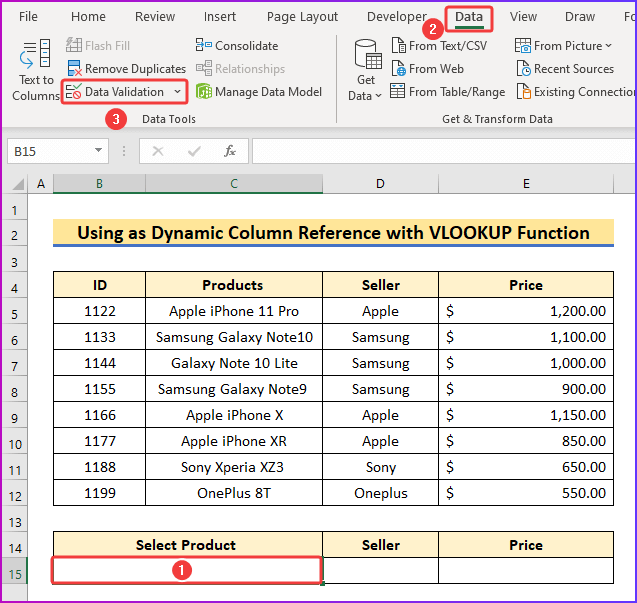
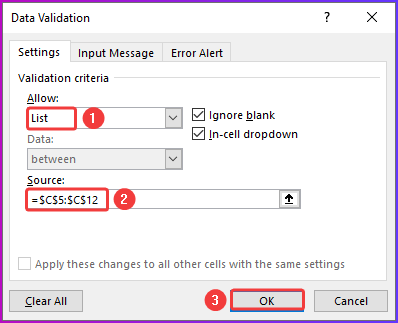 > >
> > - >
l B15 , isticmaal qaacidada isku dhafka ah ee soo socota unugga D15 3>
Formula Burburinta
>=VLOOKUP($B15,$C$5:$E$12,COLUMNS($C5:C5)+ 1,0)
>- >
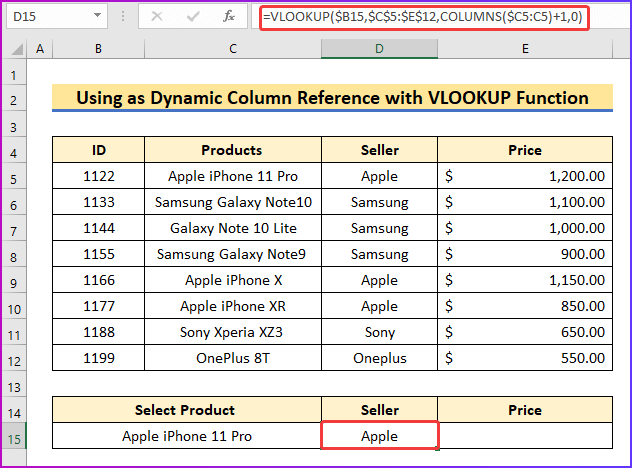 >
>
=VLOOKUP($B15,$C$5:$E$12,COLUMNS($C5:D5)+1,0) > 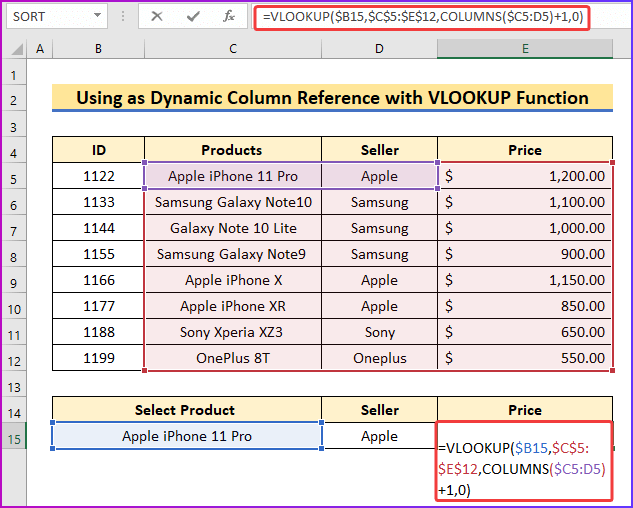 >
> - >Ugu dambaynta, taabo Enter oo shaqadaada waa la dhammeeyaa. 27>
41>
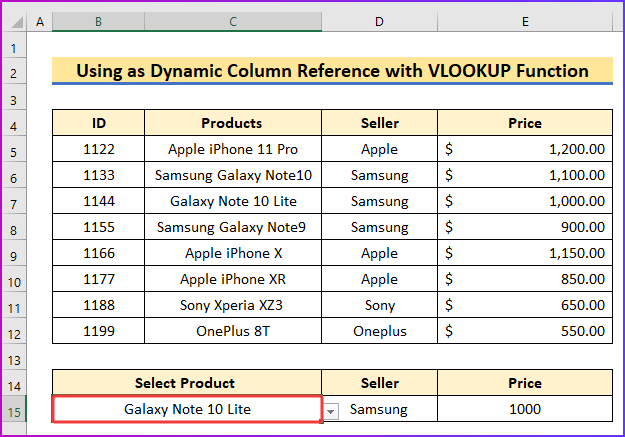 > > Akhri wax badan
> > Akhri wax badan - >
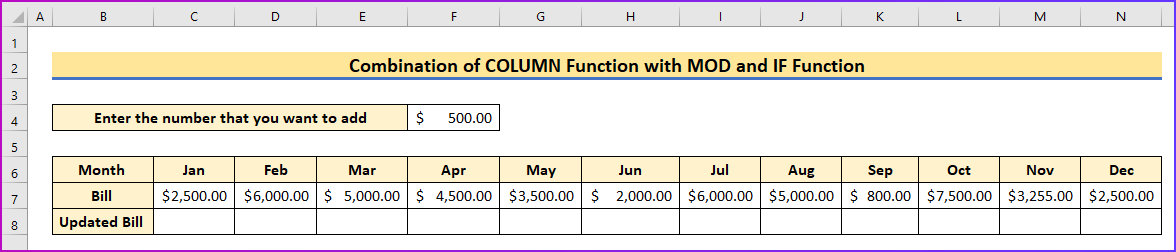 > >
> > =IF(MOD(COLUMN(C7)+1,3)=0,$F$4+C7,C7) 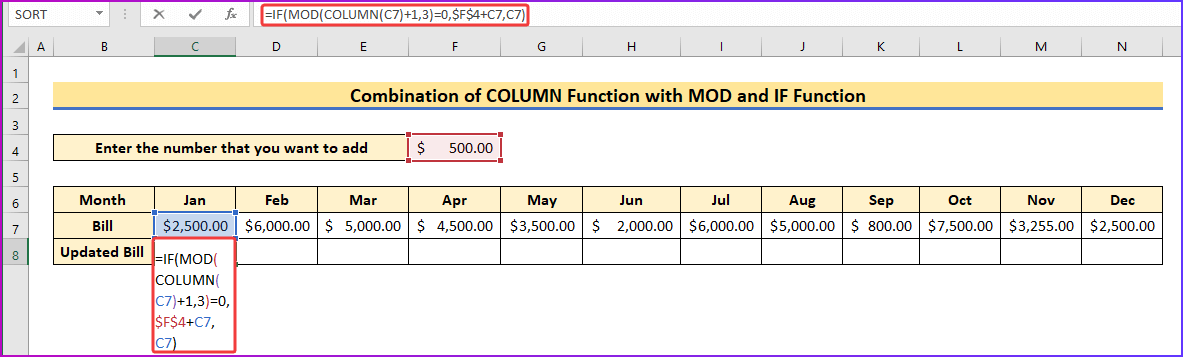
Sharaxaad Formula
=HADII (MOD (COLUMN(C7)+1,3)=0,$F$4+C7,C7 +1,3) waxay ka heshaa bil kasta seddexaad xogta xogta >>>>>>$E$8+B4 waxay ku dari doontaa biilka hadda jira biilka gelinta haddii xaaladdu run tahay.<26
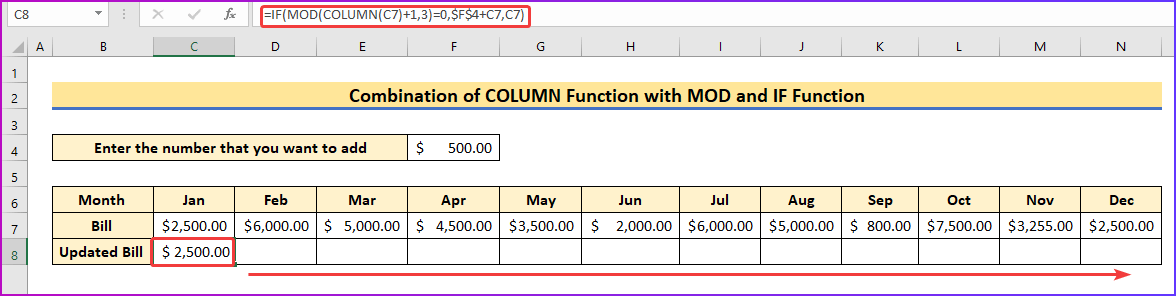 >
> - >Ugu dambayntii, waxaad awoodi doontaa inaad ku darto $500 qiimaha bishii saddexaad kasta sida sawirka soo socda >
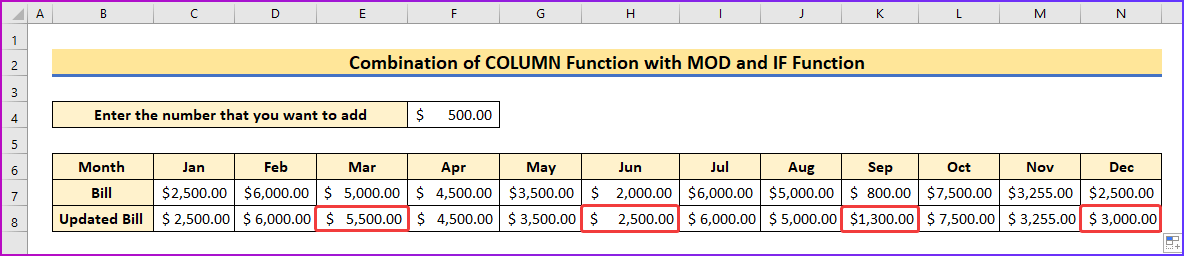 >
>
Waxyaabaha ay tahay in la xasuusto
Gabagabo
>Taasi waa dhammaadka maqaalkan. Waxaan rajeynayaa inaad u aragto maqaalkan mid waxtar leh. Kadib markaad akhrido sharraxaadda sare, waxaad awoodi doontaa inaad fahamto sida loo isticmaalo COLUMN function gudaha Excel. Fadlan nagula wadaag wixii su'aalo ah ama talooyin ah qaybta faallooyinka ee hoose.Kooxda ExcelWIKI waxay had iyo jeer ka welwelaan dookhyadaada. Sidaa darteed, ka dib markaad faallo ka bixiso, fadlan na sii xoogaa daqiiqado ah si aan u xalino arrimahaaga, annaguna waxaan kaga jawaabi doonaa su'aalahaaga xalalka ugu wanaagsan.

